ReiBoot - Logiciel de réparation de système iOS gratuit
Réparer 150+ problèmes iOS & Mettre à jour/Enlever iOS 26 sans perte de données
ReiBoot - Outil de réparation iOS
Réparer 150+ problèmes iOS & Mettre à jour/Enlever iOS 26 sans perte de données
En général, les problèmes de connexion avec les AirPods sont plutôt rares. Mais avec la mise à jour iOS 17/16, les appareils Apple connaissent plusieurs problèmes. Les AirPods ont parfois des problèmes de connectivité avec iOS 16/15.7, des problèmes de son lorsqu'ils sont attachés, et d'autres problèmes.
Pourquoi les AirPods ne se connectent-ils pas à votre iPhone ou à votre Mac ? Pourquoi les Airpods ne fonctionnent-ils pas ? Tout d'abord, vous devez vérifier que le système d'exploitation iOS et le firmware de vos AirPods sont bien à jour pour résoudre le problème. Ensuite, nous vous conseillons d’utiliser les méthodes énumérées ci-dessous pour résoudre rapidement le problème des AirPods qui ne fonctionnent pas sous iOS 16.
Assurez-vous que votre appareil iPhone dispose du logiciel approprié le plus récent et que la version iOS 16 est à jour.
Assurez-vous que la fonction Bluetooth est activée et ouvrez le Centre de contrôle. Pour reconnecter vos AirPods, activez/désactivez à nouveau le mode avion.
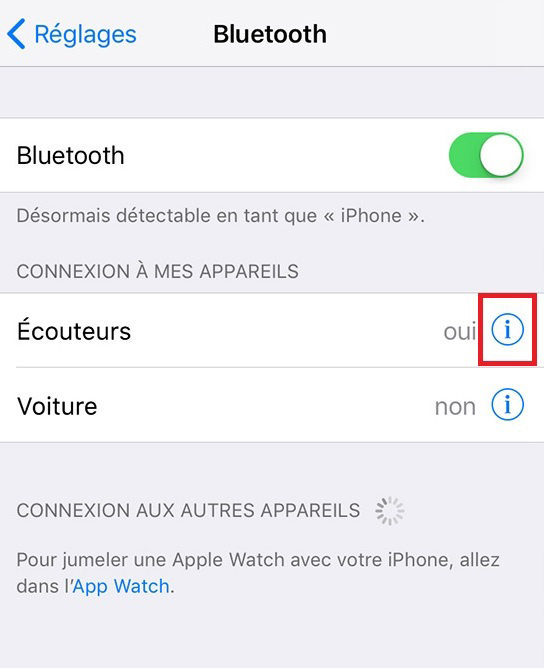
Accédez aux paramètres Bluetooth. Assurez-vous que vos AirPods sont sélectionnés comme périphérique audio quand ils sont branchés.
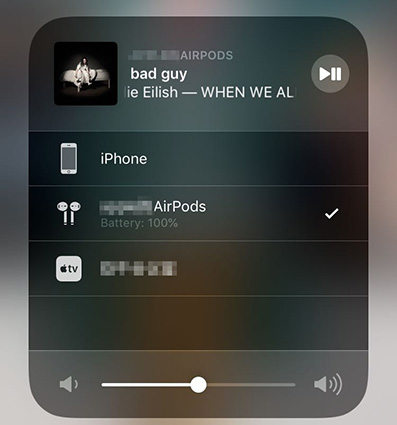
Sur plusieurs modèles d'iPhone, y compris l'iPhone 14, le problème des AirPods iOS 17 connectés, mais sans son se produit fréquemment. Depuis iOS 17, un plus grand nombre d’utilisateurs Apple se sont plaints que, bien que leurs AirPods soient bel et bien reliés à leur iPhone, et du coup ils n'entendent aucun son.
Sans cause apparente, vos AirPods ont expressément cessé de diffuser tout son provenant de l'iPhone. Suivez les méthodes ci-dessous pour obtenir des solutions et faciles si vous avez le même problème d'AirPods connectés sous iOS 16 et sans son.
Vous devez également vérifier la connexion Bluetooth si les AirPods sont appairés mais ne produisent pas de son. Vérifiez bien les connexions car les AirPods peuvent être liés en Bluetooth et Wi-Fi.
Ouvrez Paramètres et choisissez Bluetooth dans le menu. Pour désactiver Bluetooth, déplacez la barre. Redémarrez-le une fois après une trentaine de secondes.
Vous pouvez essayer de réinitialiser les AirPods s'il y a un problème avec le micro ou un autre appareil. Suivez les procédures suivantes pour faire la réinitialisation :
Appuyez sur le bouton de réinitialisation situé à l'arrière de l'étui pendant au moins 15 secondes. Lorsque vous voyez le couvercle clignoter une lumière couleur ambre, cela signifie que les AirPods ont été réinitialisés. Continuez à maintenir enfoncé le bouton.

L'un des moyens les plus conseillés de résoudre les problèmes de non-connexion des Airpods à l'iPhone consiste à redémarrer votre iPhone ou votre iPad. Il vous suffit d'appuyer longuement sur le bouton de volume. Une option de redémarrage de l'appareil apparaît alors. Cliquez dessus et attendez que l'iPhone redémarre. Cette méthode résoudra très probablement votre problème.
Réinitialiser les paramètres réseau de votre iPhone est une des meilleures options que nous pouvons vous présenter. Tout le monde peut suivre cette procédure car elle est assez simple. Cependant, n'oubliez pas que si vous utilisez cette méthode, tous vos paramètres Bluetooth précédemment enregistrés seront perdus.
Les paramètres peuvent être réinitialisés en sélectionnant l'option « Réinitialiser tous les réglages ».

Des interférences Bluetooth peuvent entraîner des déconnexions, des parasites, une mauvaise qualité audio et d'autres problèmes. Si cela ne se produit qu'à un seul endroit, c’est certainement votre problème
Assurez-vous que vos AirPods en question sont bien chargés et que le Bluetooth est activé sur votre iPhone, si vous rencontrez des problèmes avec un AirPod gauche ou droit. Un AirPod peut occasionnellement perdre la connectivité par intermittence ou cesser de fonctionner entièrement sur iOS 16 pour cette raison. Si vous avez des problèmes avec vos AirPods sur iOS 16, les solutions détaillées ci-dessous devraient grandement vous aider.
Les AirPods dont la batterie est faible peuvent rendre l'un des AirPods inutilisable. La solution consiste logiquement à recharger vos AirPods.
Vous avez effectué la mise à jour vers le dernier iOS 16, mais les AirPods ne fonctionnent toujours pas. Il peut s'agir d'un bug d'iOS 16. Essayez alors de réparer avec Tenorshare ReiBoot.
Étapes pour résoudre le problème avec Tenorshare Reiboot
Exécutez le programme après l'avoir installé sur votre ordinateur. Ensuite, sélectionnez « Commencer » et attendez un peu. Assurez-vous que l'iPhone est relié à l'ordinateur.

Vous allez utiliser l'option « Réparation standard ». Si votre appareil n'est pas connecté, vous pouvez résoudre ce problème en utilisant les méthodes du mode de récupération

Cliquez sur le bouton « Télécharger » pour télécharger le firmware. Vous pouvez le télécharger manuellement si la procédure ne fonctionne pas.

Une fois le paquet téléchargé, choisissez « Lancer réparation standard » et laissez le temps à la procédure de réparation de bien se terminer.


Si vos AirPods ne fonctionnent pas, vous pouvez essayer toutes les solutions conseillées ci-dessus. Il est recommandé aussi d'essayer Tenorshare ReiBoot si vous continuez à rencontrer des problèmes car il peut résoudre de très nombreux problèmes d'iPhone. De plus, il offre des fonctionnalités premium pour des résultats rapides, fiables et durables.

Tenorshare ReiBoot -Résoudre les problèmes iOS
puis rédigez votre avis
Par Chloé Blanchet
2025-12-10 / iOS 16